- Автор Jason Gerald [email protected].
- Public 2024-01-19 22:13.
- Акыркы өзгөртүү 2025-01-23 12:25.
Бул wikiHow сизге YouTube видеосуна музыкалык тректи кошууну үйрөтөт. Сиз муну YouTubeдун мобилдик тиркемесинин версиясы аркылуу жасай аласыз. YouTube'дун автордук укук жоболорунан улам, жүктөлгөн YouTube видеолорунда автордук укук менен корголгон музыканы колдоно албай турганыңызды эске алыңыз.
Кадам
Метод 1 /2: YouTube Desktop Сайты аркылуу
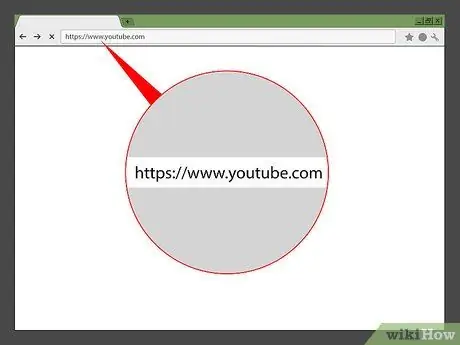
Кадам 1. YouTube'ду ачыңыз
Веб серепчи аркылуу https://www.youtube.com дарегине баш багыңыз. Эгер сиз буга чейин эле каттоо эсебиңизге кирген болсоңуз, башкы YouTube баракчасы ачылат.
Болбосо, чыкылдатыңыз " КИРҮҮ "Барактын жогорку оң бурчунда, анан электрондук почта дарегиңизди жана сырсөзүңүздү киргизиңиз.
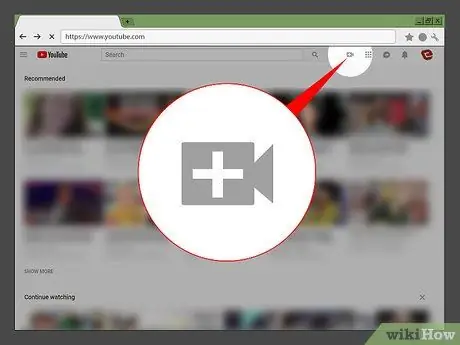
Кадам 2. "Жүктөө" сүрөтчөсүн чыкылдатыңыз
Бул видеокамеранын сүрөтчөсү беттин жогору жагында. Андан кийин ачылуучу меню пайда болот.
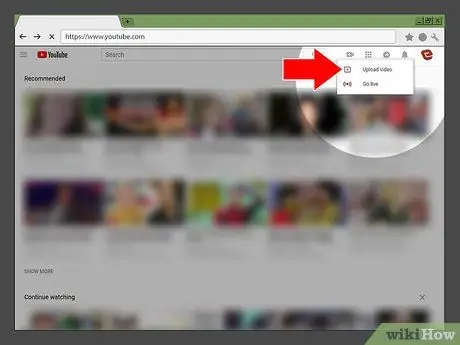
Кадам 3. Видеону жүктөө дегенди басыңыз
Бул параметр ачылуучу менюда.
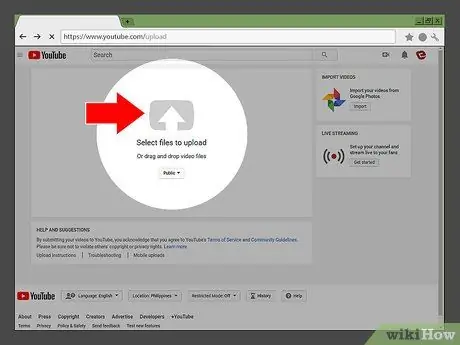
Кадам 4. Жүктөө үчүн Файлдарды тандоо дегенди басыңыз
Бул барактын ортосунда. Чыкылдагандан кийин File Explorer (Windows) же Finder (Mac) терезеси ачылат.
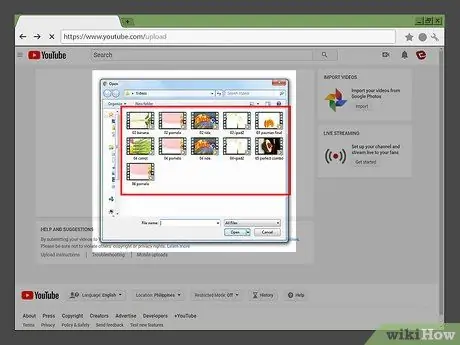
Кадам 5. Видеолорду тандоо
Сиз жүктөгүңүз келген видео сакталган каталогго өтүңүз, анан видеону тандоо үчүн аны бир жолу басыңыз.
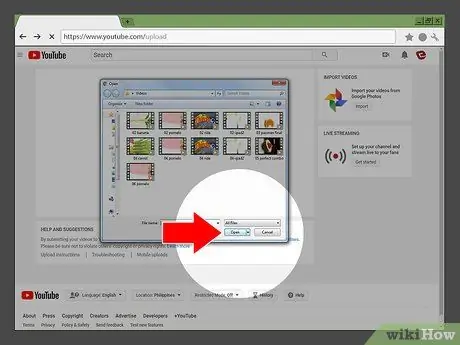
Кадам 6. Ачууну басыңыз
Ал терезенин түбүндө. Видео жүктөлүп, видеонун чоо -жайы ачылат.
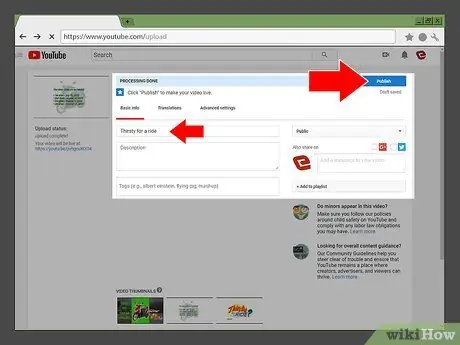
Кадам 7. Видеону жарыялоо
Видеонун аталышын жана сүрөттөмөсүн керектүү түрдө киргизиңиз, анан " Жарыялоо "Видеону иштетүү аяктагандан кийин, беттин жогорку оң бурчунда.
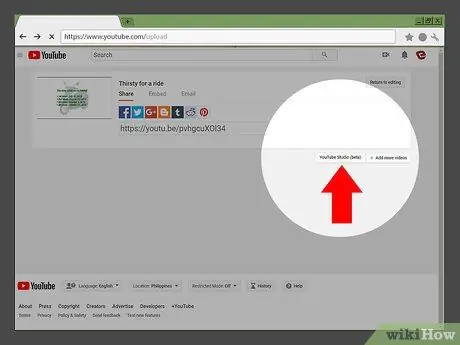
Кадам 8. YouTube Studio (бета) чыкылдатыңыз
Бул барактын төмөнкү оң бурчунда.
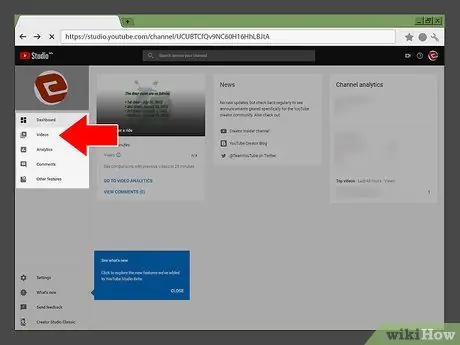
Step 9. Click Videos
Бул өтмөк барактын сол жагында. Сиз жүктөгөн видеолордун тизмеси көрсөтүлөт.
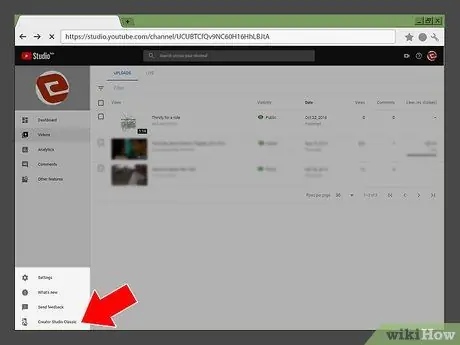
Кадам 10. Жаратуучулар студиясынын куралдарынын классикалык версиясын ачыңыз
YouTube'дан Жаратуучулар студиясынын бета версиясы видео аудиону түзөтүүгө мүмкүндүк бербегендиктен, сиз төмөнкү кадамдарды аткарышыңыз керек:
- Чыкылдатыңыз " Creator Studio Classic ”Деген барактын төмөнкү сол бурчунда.
- Чыкылдатыңыз " ӨТКӨРҮҮ "Калкыма терезенин ылдый жагында.
- Жаратуучулар студиясынын мүмкүнчүлүктөрүнүн классикалык версиясы жүктөлүп бүткүчө күтө туруңуз.
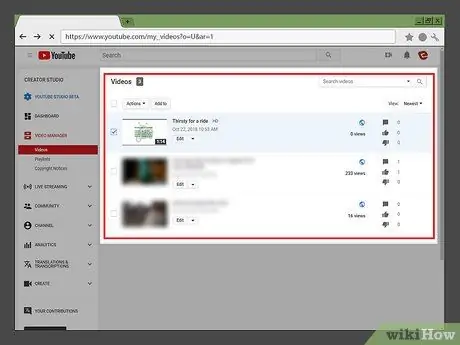
Кадам 11. Оңдоону каалаган видеону табыңыз
Видеолор адатта беттин жогору жагында көрсөтүлөт.
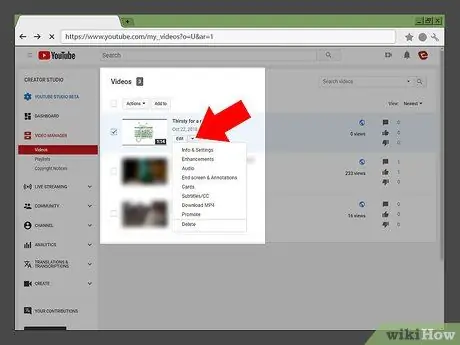
Кадам 12. Чыкылдатыңыз
Бул баскыч "жанында" Түзөтүү ”, Видеотасманын сүрөтүнүн оң жагында. Андан кийин ачылуучу меню пайда болот.
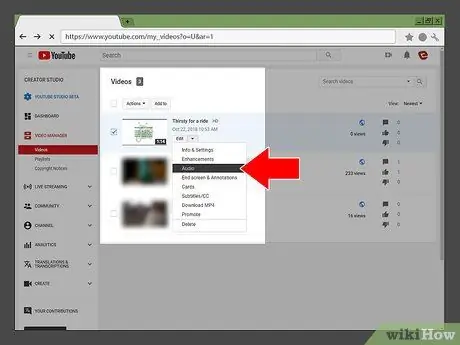
Кадам 13. Аудио дегенди басыңыз
Бул параметр ачылуучу менюда. Сиз пайдалана турган автордук укуксуз музыкалардын тизмеси пайда болот.
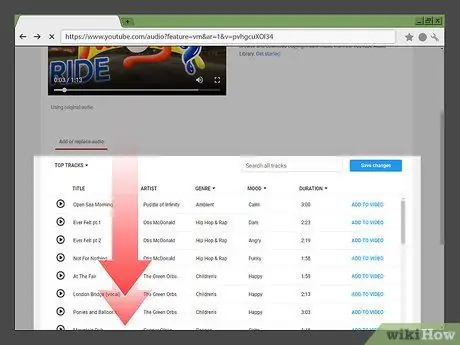
Кадам 14. Керектүү тректи табыңыз
Колдонууну каалаган тректи тапмайынча, тизме боюнча жылдырыңыз.
- Эгер сиз тректин үлгүсүн уккуңуз келсе, тректин аталышынын сол жагындагы ойнотуу сөлөкөтүн чыкылдатыңыз.
- Ошондой эле, беттин жогору жагындагы "Бардык тректерди издөө" тилкесин колдонуу менен белгилүү тректерди издесеңиз болот.
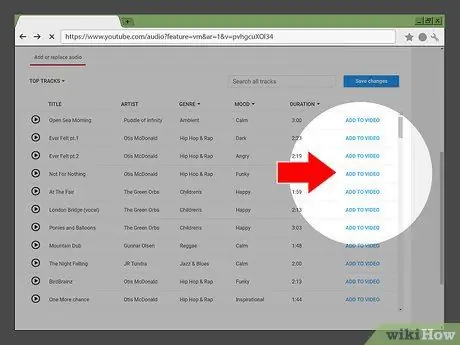
Кадам 15. ВИДЕОГО КОШУУну басыңыз
Бул тректин оң жагында. Андан кийин аудио трек видеого колдонулат.
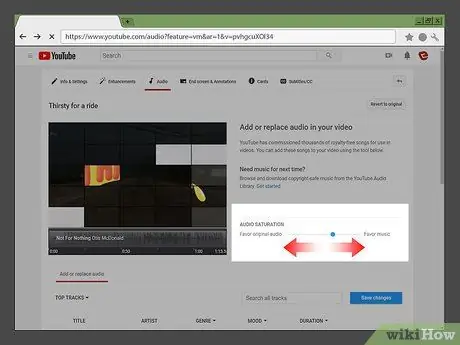
Кадам 16. Аудио тунуктугун тууралаңыз
Видеонун оригиналдуу аудиосун угуу үчүн аудио тректин үнүн төмөндөтүп, "AUDIO SATURATION" слайдерин солго сүйрөп сүйрөңүз.
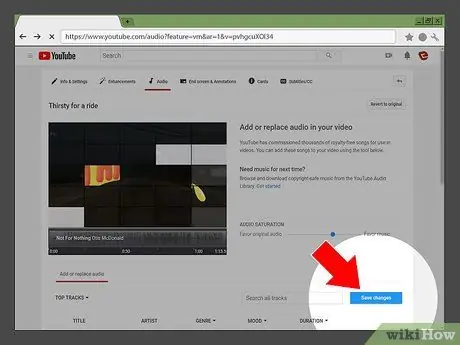
Кадам 17. Өзгөртүүлөрдү сактоо дегенди басыңыз
Бул барактын төмөнкү оң бурчундагы көк баскыч.
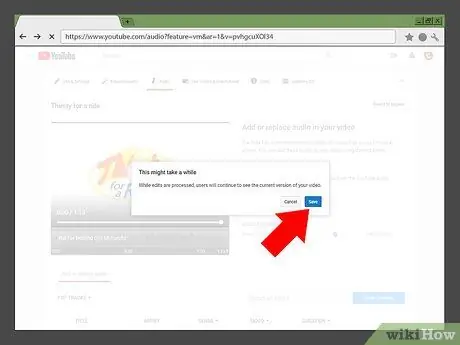
Кадам 18. Суралганда Сактоо дегенди басыңыз
Өзгөртүүлөр сакталат жана аудио меню жабылат.
2 ыкмасы 2: YouTube Mobile App аркылуу
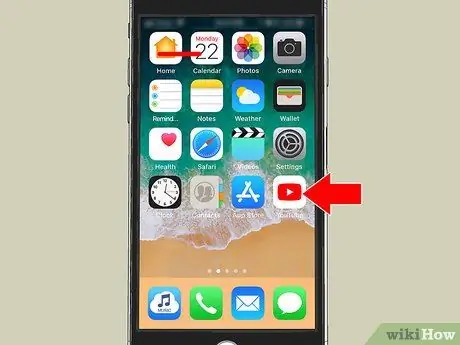
Кадам 1. YouTube'ду ачыңыз
Ак фондо кызыл жана ак YouTube логотипине окшош YouTube колдонмосунун сөлөкөтүн таптаңыз. Андан кийин, эгер сиз буга чейин эле каттоо эсебиңизге кирген болсоңуз, башкы YouTube бети көрсөтүлөт.
Болбосо, каттоо эсебин тандаңыз (же электрондук почта дарегин киргизиңиз) жана суралганда сырсөзүңүздү териңиз
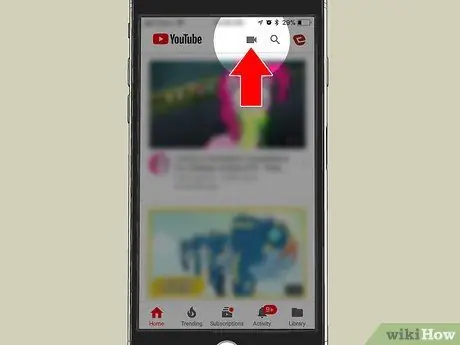
Кадам 2. Touch "Upload" сөлөкөтү
Ал экрандын жогору жагында.
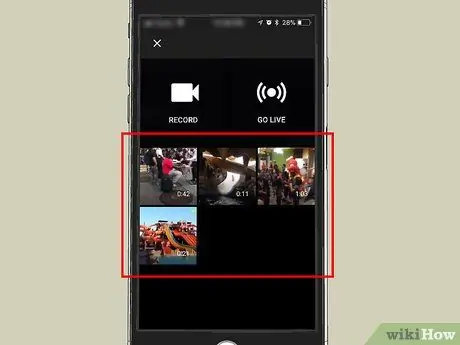
Кадам 3. Видеолорду тандоо
Тандоо үчүн жүктөгүңүз келген видеого тийип коюңуз.
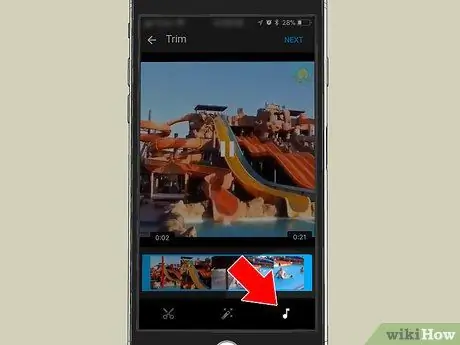
Кадам 4. "Музыка" өтмөгүнө тийип коюңуз
Бул экрандын ылдый жагындагы музыкалык нотанын сүрөтчөсү.
Android түзмөктөрүндө, бул экрандын жогорку сол бурчундагы белги белгиси
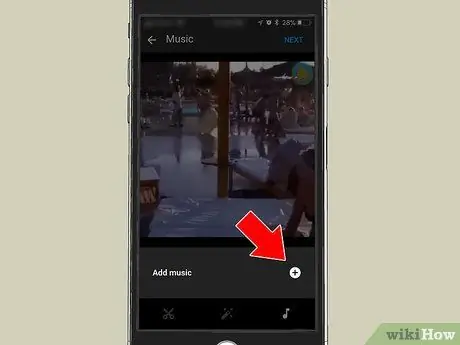
Кадам 5. Музыка кошууну басыңыз
Бул видеону алдын ала көрүү терезесинин ылдый жагында, экрандын астында.
Android түзмөгүнүн колдонуучулары үчүн бул кадамды өткөрүп жибериңиз
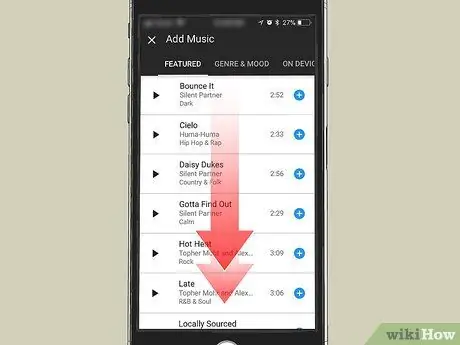
Кадам 6. Ыр тандоо
Колдонгуңуз келген ырды тапмайынча серпип коюңуз, андан кийин аны тандоо үчүн ырга тийип коюңуз.
- Ырдын үлгүсүн аталыштын сол жагындагы ойнотуу баскычын басуу менен уга аласыз.
- Android түзмөктөрүндө " +"Ырдын оң ылдыйкы бурчунда аны тандоо үчүн.
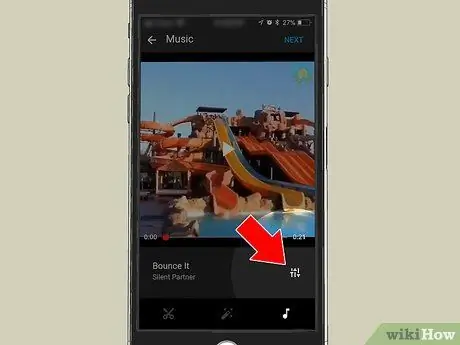
Кадам 7. "Тюнинг" сүрөтчөсүнө тийип коюңуз
Бул сөлөкөт ырдын аталышынын оң жагында.
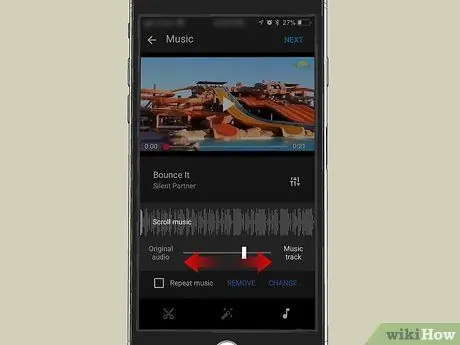
Кадам 8. Аудио тунуктугун тууралаңыз
Видеонун оригиналдуу аудиосун угуу үчүн аудиотректин үнүн төмөндөтүп, экрандын ылдый жагындагы сыдырманы солго сүйрөңүз.
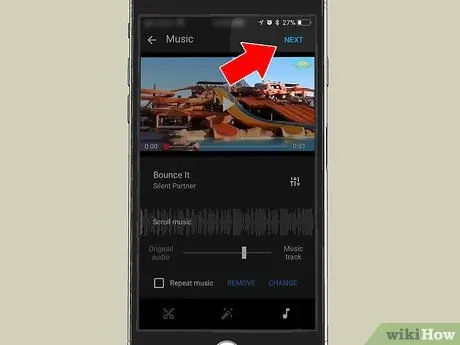
Кадам 9. КИЙИНКИГЕ тийиңиз
Бул экрандын жогорку оң бурчунда.
Android түзмөгүнүн колдонуучулары үчүн бул кадамды өткөрүп жибериңиз
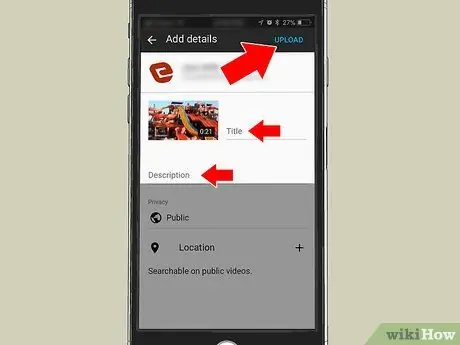
10 -кадам. Видеону жарыялоо
Видеонун аталышын жана сүрөттөмөсүн киргизип, анан " ЖҮКТӨӨ "Экрандын жогорку оң бурчунда. Видео тандалган аудио трек менен жүктөлөт.
-
Android түзмөктөрүндө көк "Жөнөтүү" баскычын басыңыз
экрандын жогорку оң бурчунда.






